
背景说明
一般情况下我们都会使用linux作为服务器,但是在现实开发和实施中,会遇到一些情况必须使用windows作为服务器的情况; 对于这种情况想通过jenkins实现自动部署,就没有linux这么简单,这篇文章主要说明jenkins如何自动服务到windows服务器的方法和步骤部署步骤

Windows服务器上安装SSH
为了在windows服务器能够通过SSH进行访问,需要安装响应的SSH服务,安装采用的是powershell server,具体安装方法参照下面对应的参考[2],但是有几点需要说明: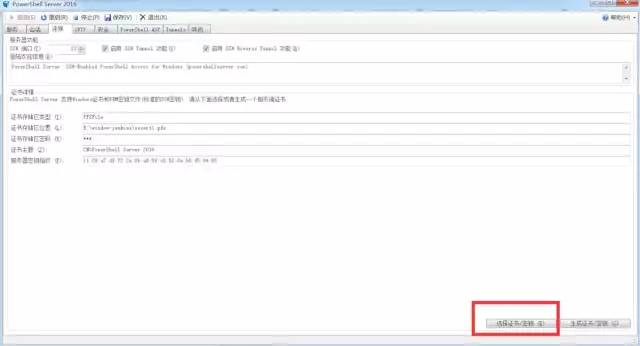 登录powershell server对应的用户名
登录powershell server对应的用户名
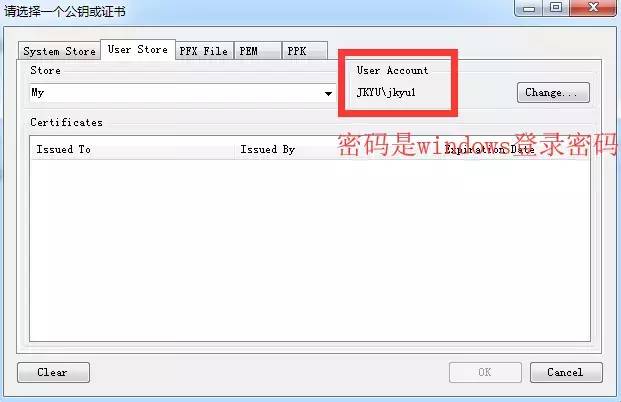 登录powershell server对应的用户名
其中powershellserver对应的按照路径如下图所示:
登录powershell server对应的用户名
其中powershellserver对应的按照路径如下图所示:
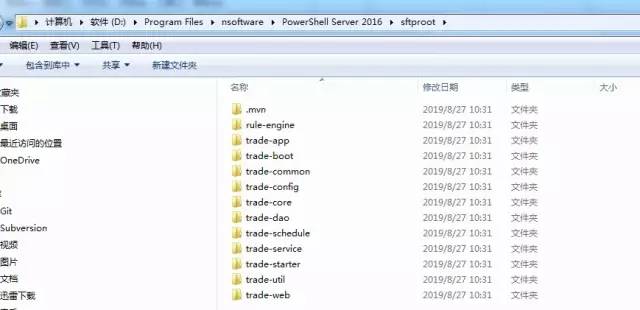 image.png
image.png
Jenkins相关配置
先在jenkins上指定对应的远程SSH server的主机地址,名称,用户名和密码,具体步骤如下图所示: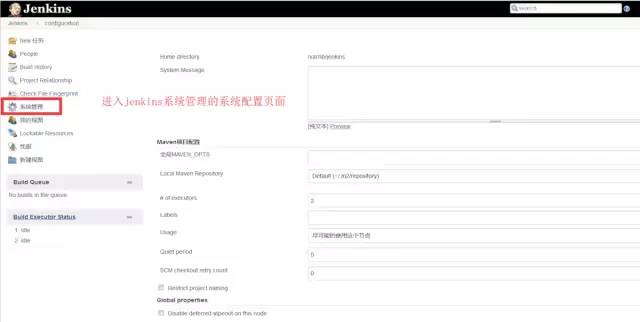 jenkins 配置SSH server信息
jenkins 配置SSH server信息
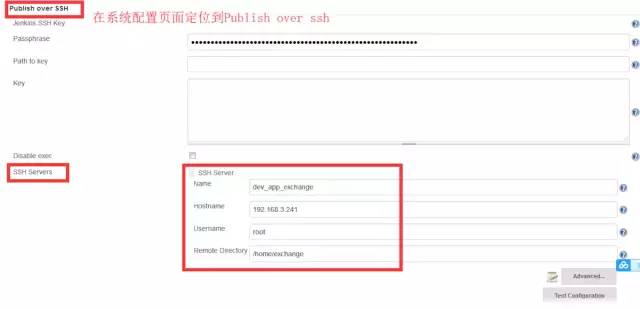 jenkins 配置SSH server信息
jenkins 配置SSH server信息
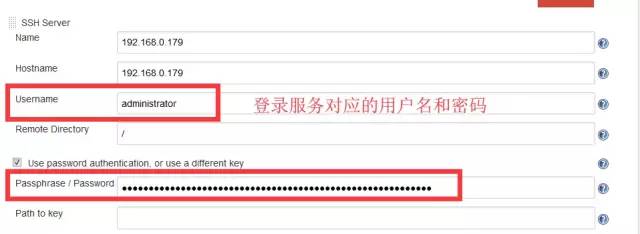 jenkins 配置SSH server信息
jenkins 配置SSH server信息
部署项目相关配置
为了能够灵活执行一键部署,需要在项目中增加如下内容,如下图所示: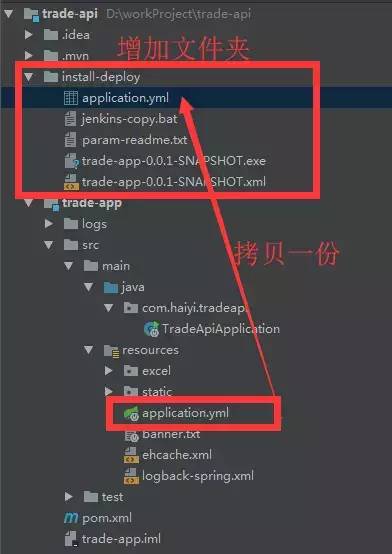 项目增加的内容
文件jenkins-copy.bat对应的文件内容,如下所示:
项目增加的内容
文件jenkins-copy.bat对应的文件内容,如下所示:
@echo on
mkdir %1
cd /d %1
rem 查询对应的windows服务是否存在
sc query %3
if %errorlevel% == 0 (
echo 'service exist'
) else (
echo 'service not exist'
)
rem 暂停对应的window服务
net stop %3
rem 通过ping暂停指定的秒数
set SLEEP=ping 127.0.0.1 /n
%SLEEP% 5 > nul
rem 删除指定的windows服务
sc delete %3
%SLEEP% 5 > nul
rem 创建历史文件夹目录
mkdir history
rem 将原来的内容重命名拷贝到历史文件夹中
move %4.jar history/%4-%Date:~0,4%%Date:~5,2%%Date:~8,2%%Time:~0,2%%Time:~3,2%%Time:~6,2%.jar
rem 拷贝ssh server路径下的内容到服务安装目录
copy %2\trade-app\target\*.jar .
copy %2\trade-app\src\main\resources\*.yml .
copy %2\install-deploy\*.* .
rem windows服务安装
%4.exe install
%SLEEP% 10 > nul
rem windows服务启动
net start %3
rem %SLEEP% 5 > nul
文件trade-app-0.0.1-SNAPSHOT.exe和文件trade-app-0.0.1-SNAPSHOT.xml的作用是将对应的java服务安装成windows服务,具体的可以参照参考[4],其中trade-app-0.0.1-SNAPSHOT.xml文件内容如下:trade-api
trade-api
HaiYi Trade Api
C:\Program Files\Java\jdk1.8.0_131\bin\java
-server -Xmx768m -Xms768m -Xss256k -XX:+UseG1GC -XX:MaxGCPauseMillis=200 -XX:G1ReservePercent=25 -XX:InitiatingHeapOccupancyPercent=40 -XX:+PrintGCDateStamps -Xloggc:./logs/gc.log -XX:+UseGCLogFileRotation -XX:NumberOfGCLogFiles=10 -XX:GCLogFileSize=100M -XX:+HeapDumpOnOutOfMemoryError -XX:HeapDumpPath=./logs/java.hprof -XX:+DisableExplicitGC -XX:-OmitStackTraceInFastThrow -XX:+PrintCommandLineFlags -XX:+UnlockCommercialFeatures -XX:+FlightRecorder -Djava.awt.headless=true -Djava.net.preferIPv4Stack=true -Djava.util.Arrays.useLegacyMergeSort=true -Dfile.encoding=UTF-8 -jar -Dspring.config.location=./application.yml "trade-app-0.0.1-SNAPSHOT.jar"
rotate
Jenkins 项目配置
在项目里面配置Send build artifacts Over SSH 内容,如下图所示: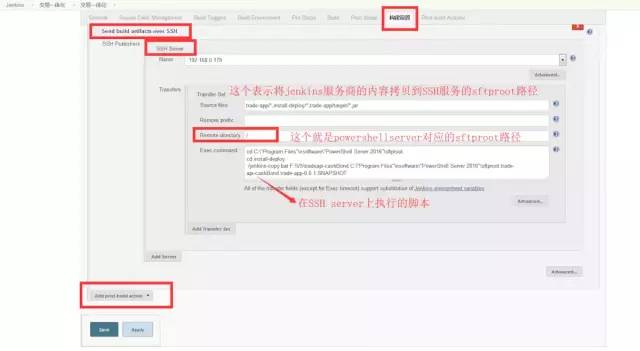 Send build artifacts Over SSH配置
Send build artifacts Over SSH配置
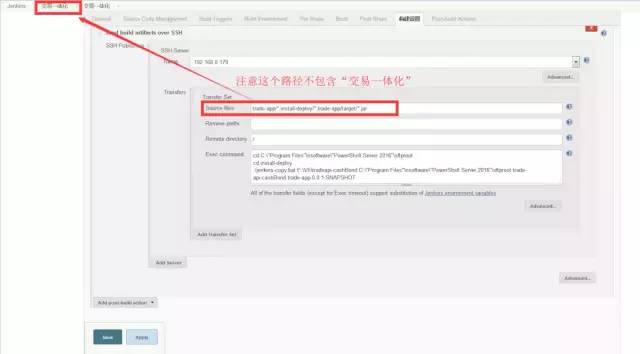 源路径配置
源路径配置
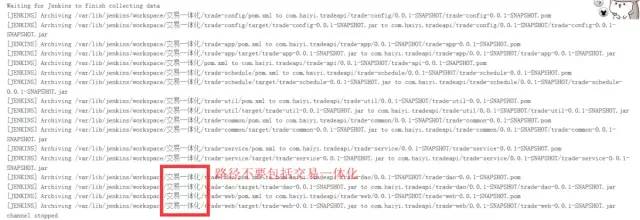 路径不包含项目名称
对应的Exec command 内容如下
路径不包含项目名称
对应的Exec command 内容如下
cd C:\"Program Files"\nsoftware\"PowerShell Server 2016"\sftproot
cd install-deploy
./jenkins-copy.bat F:\V5\tradeapi-cashBond C:\"Program Files"\nsoftware\"PowerShell Server 2016"\sftproot trade-api-cashBond trade-app-0.0.1-SNAPSHOT
rem 对参数进行说明 **F:\V5\tradeapi-cashBond** 表示项目在SSH server上安装的路径;**C:\"Program Files"\nsoftware\"PowerShell Server 2016"\sftproot** 表示SSH server对应的按照路径即是对应jenkins上**remote directory** 的“/”的含义;**trade-api** 表示部署在SSH server上对应的windows服务的名称;**trade-app-0.0.1-SNAPSHOT** 对应的是需要安装服务的exe文件名称
验证
在windows服务器上打开服务,如下图所示: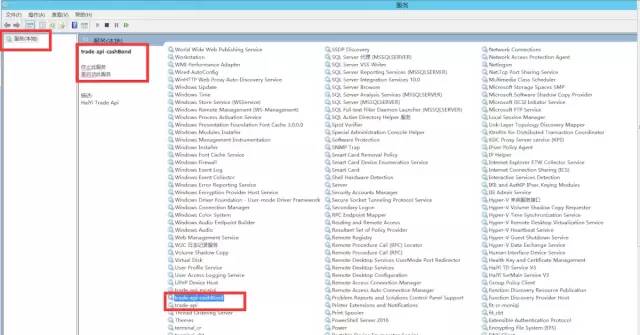 windows服务查看
windows服务查看


原文链接:https://www.jianshu.com/p/1d5252378d6c
本文为51Testing经授权转载,转载文章所包含的文字来源于作者。如因内容或版权等问题,请联系51Testing进行删除。
推荐阅读点击阅读☞自动化测试第一步 | Selenium自动化环境搭建
点击阅读☞如何在Selenium项目中使用GeckoDriver?
点击阅读☞Python Selenium之数据驱动测试
点击阅读☞Selenium实现自动化下单、退款、撤销回归测试
点击阅读☞Selenium自动化测试框架之PO设计模式
 戳
戳

 爱我请给我好看!
爱我请给我好看!






















 被折叠的 条评论
为什么被折叠?
被折叠的 条评论
为什么被折叠?








